Экспорт производителей
С помощью экспорта производителей Вы сможете выгружать производителей в таблице формата csv.
В файл экспорта попадут те производители и те свойства этих производителей, которые Вы выберете в настройках экспорта. Все выбранные параметры производителей будут представлены в файле в виде столбцов, а выбранные производители - в виде строк таблицы.
Обязательными для выгрузки являются такие параметры как: уровень вложенности, название и ID производителя.
В полученный файл при необходимости можно вносить корректировки (неиспользуемые Вами колонки могут быть удалены, расположение колонок также может быть изменено) и загружать его в качестве файла импорта производителей.
Однако, спешим Вас предостеречь от опрометчивых правок перед импортом. Изменение содержимого ячеек шапки может привести к непредсказуемым результатам при импорте.
Рассмотрим, как осуществляется выгрузка информации о производителях.
Шаг 1
Для начала перейдите по ссылке "Экспорт" в разделе редактирования магазина.

Шаг 2
В открывшемся окне перейдите к вкладке "Производители".

Шаг 4. Символ-разделитель колонок
Символ разделитель колонок - укажите, какой символ необходимо использовать в качестве разделителя в файле экспорта.
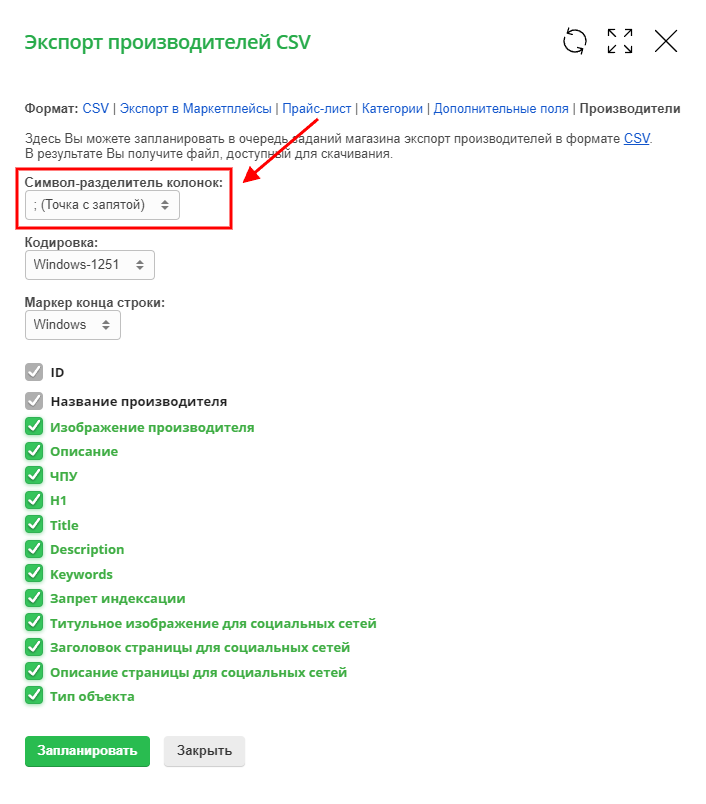
Обратите внимание!
- При выборе в качестве символа-разделителя колонок табуляции ({TAB}) рекомендуем Вам открывать выгруженный файл экспорта в редакторе LibreOffice. Если же Вы решите воспользоваться MS Excel - для корректного отображения файла необходимо его открыть через вкладку “Данные” - кнопка “Из текста”.
Шаг 5. Кодировка
Выберите удобный для Вас способ кодировки.
- Выберите кодировку Windows-1251 в случае, если Вы являетесь пользователем операционной системы Microsoft Windows.
- Выберите Кодировку UTF-8 следует выбирать в случае, если Вы являетесь пользователем UNIX-подобных операционных систем.
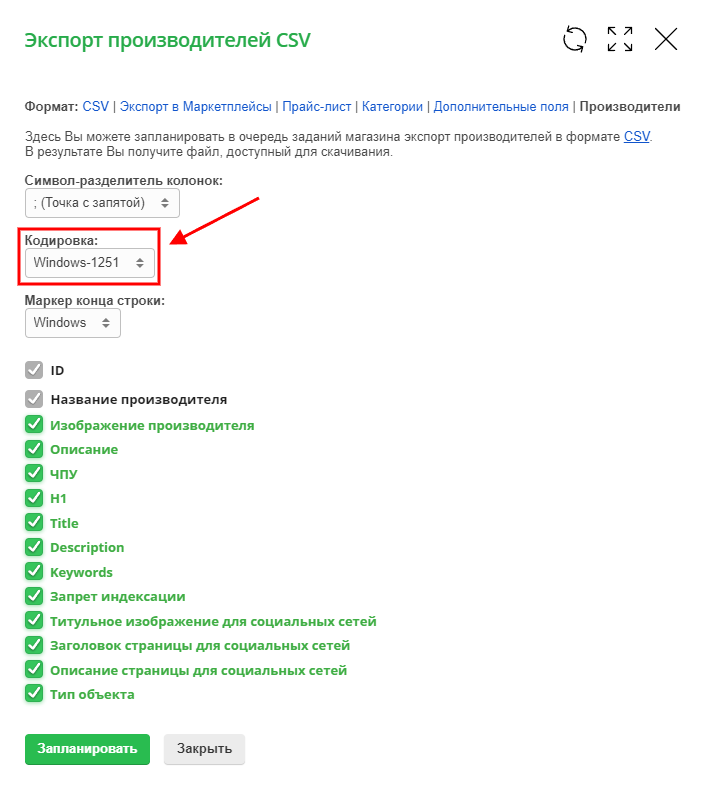
Шаг 6. Маркер конца строки
В поле "Маркер конца строки" выберите тот вариант, который соответствует операционной системе, установленной на ПК, с помощью которого в дальнейшем планируется открыть файл экспорта.
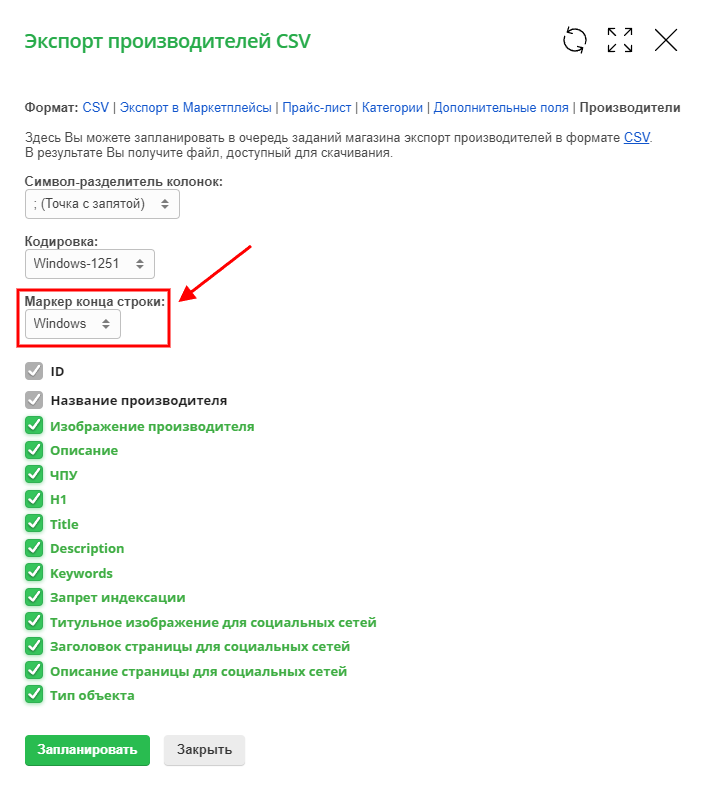
Шаг 7. Данные для экспорта
Далее Вам необходимо отметить, какие данные производителей Вы хотите видеть в файле экспорта:
- ID (экспортируется по умолчанию, недоступно для исключения) - в файле импорта по умолчанию присутствует столбец с уникальными идентификационными номерами производителей.
- Название производителя (экспортируется по умолчанию, недоступно для исключения) - также как и ID столбец с названиями производителей всегда попадает в файл экспорта.
- Изображение производителя - в файл экспорта попадет столбец содержащий ссылку на изображение производителя.
- Описание - данное поле будет отображать подробное описание производителя.
- ЧПУ - в файл экспорта будет добавлен столбец с адресами (ЧПУ) производителей.
- H1 - в файл экспорта будет добавлен столбец с SEO-параметрами H1 производителей.
- Title - в файл экспорта будет добавлен столбец с SEO-параметрами Title (заголовок) производителей.
- Description - в файл экспорта будет добавлен столбец с SEO-параметрами Description (описание) производителей.
- Keywords - в файл экспорта будет добавлен столбец с SEO-параметрами Keywords (ключевые слова) производителей.
- Запрет индексации - в файл попадет информация о значении параметра "Запретить индексацию страницы" производителя:
- 0 - all, то есть разрешить индексацию, открыть ссылки для бота (страница индексируется и поисковый бот может переходить по ссылкам с данной страницы),
- 1 - none, то есть запретить индексацию, закрыть ссылки для бота (страница не индексируется и поисковый бот не может переходить по ссылкам),
- 2 - noindex, follow, то есть запретить индексацию, открыть ссылки для бота (страница не индексируется, но поисковый бот может переходить по ссылкам),
- 3 - index, nofollow, то есть разрешить индексацию, закрыть ссылки для бота (страница индексируется, но поисковый бот не может переходить по ссылкам).
- Титульное изображение для социальных сетей - в файл будет добавлено значение соответствующего мета-тега социальных сетей.
- Заголовок страницы для социальных сетей - в файл будет добавлено значение соответствующего мета-тега социальных сетей.
- Описание страницы для социальных сетей - в файл будет добавлено значение соответствующего мета-тега социальных сетей.
- Тип объекта - в файл будет добавлено значение соответствующего мета-тега социальных сетей.
Обратите внимание - все мета-теги социальных сетей попадут в файл экспорта только если они включены в "SEO панели".
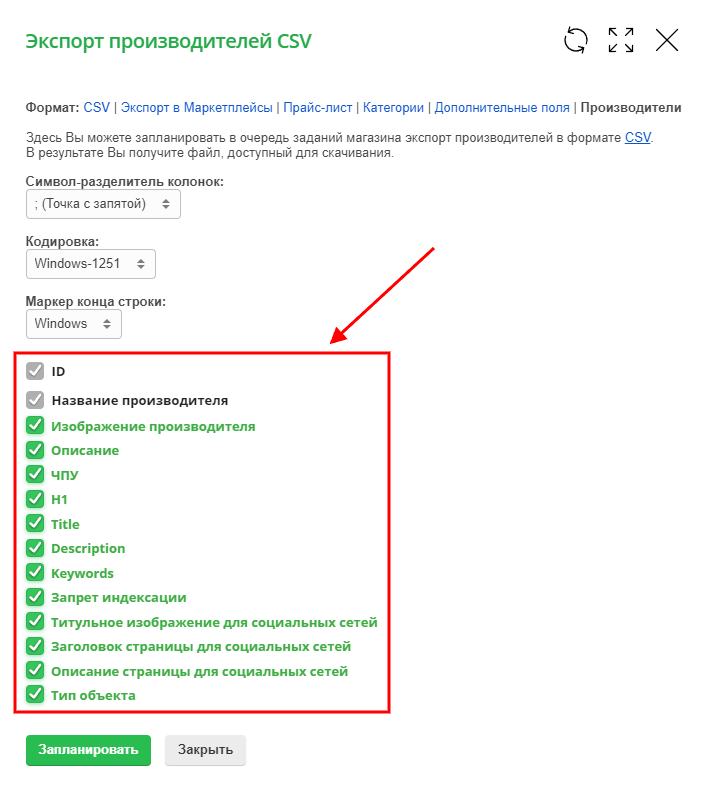
После настройки экспорта нажмите "Запланировать".
Шаг 8.
Далее в "Очереди заданий" появится Ваш файл, которому будет присвоен сперва статус "В очереди", а затем - "Выполняется".
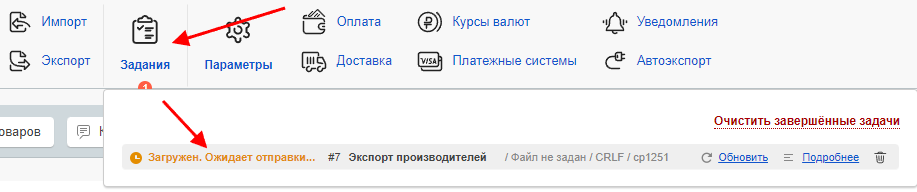
Через некоторое время (зависит от количества заданий в очереди) статус сменится на "Готово", теперь Вы можете сохранить файл, нажав на его название левой кнопкой мыши.

